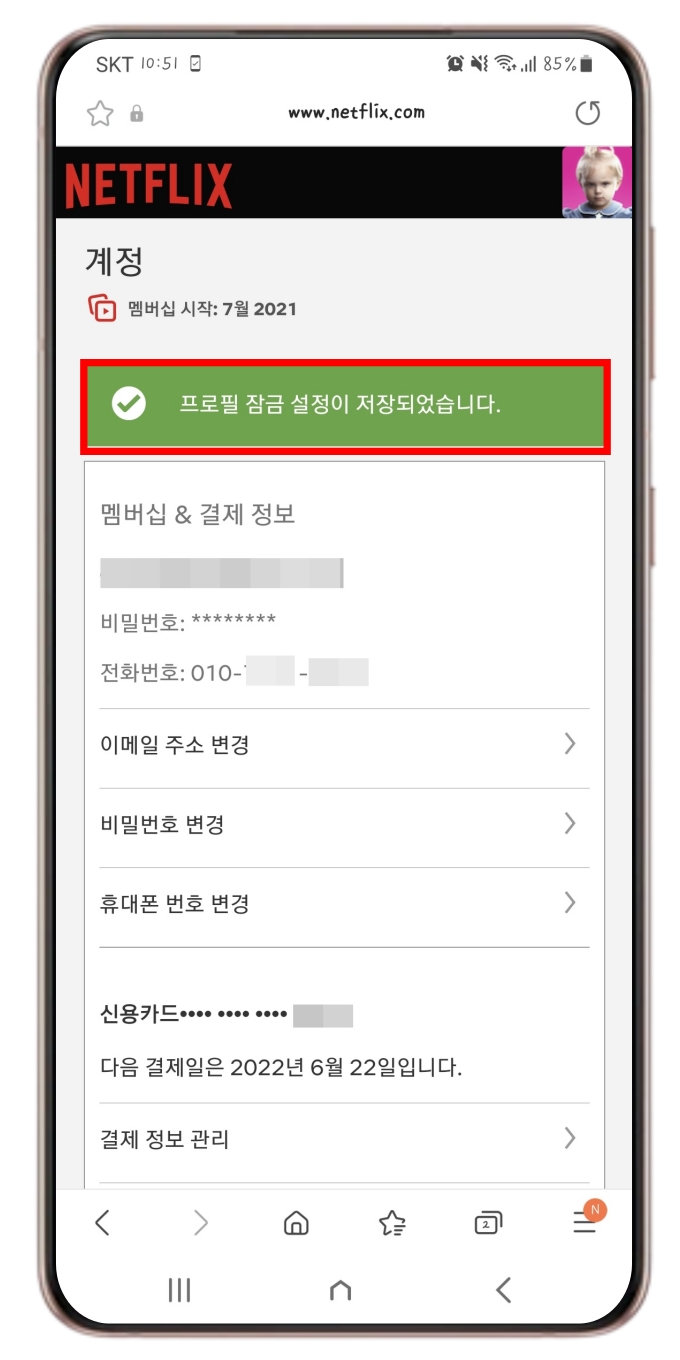
안녕하세요. 그 남자입니다. 오늘은 넷플릭스 화질 설정, 시청 기록 삭제, 프로필 잠금, 저장 방법까지 넷플릭스 설정에 대해 알아보겠습니다. 무엇이든 더 편리하게 사용하기 위해서는 자신에게 맞는 설정이 필요합니다. 매일 보는 넷플릭스도 설정을 통해 보다 편리하게 프라이버시를 지키며 사용할 수 있습니다. 어디서 설정하고 어떻게 설정해야 하는지 그 방법을 알려드릴게요.넷플릭스 설정 메뉴로 가다
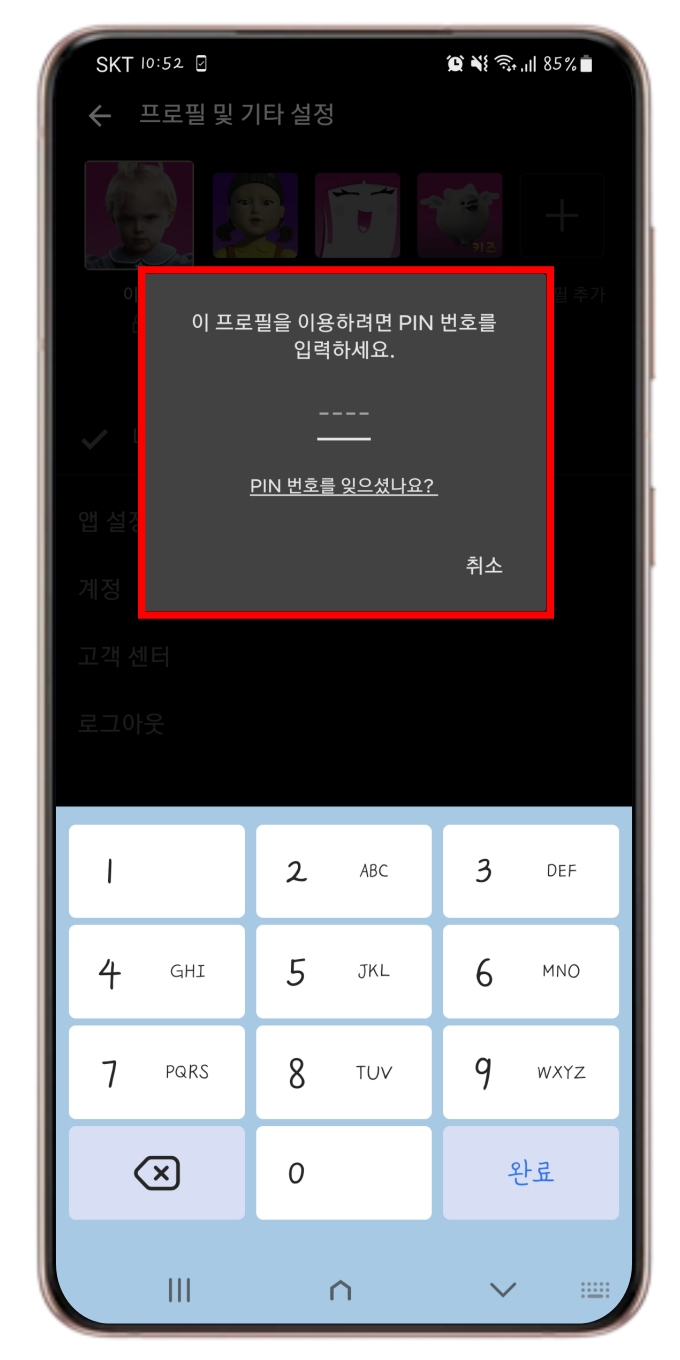
넷플릭스로 설정하려면 넷플릭스 앱이 아니라 웹브라우저에서 넷플릭스에 로그인 하셔야 합니다.
그리고 왼쪽 상단의 리스트 아이콘을 클릭해<어카운트>를 선택해 주세요.
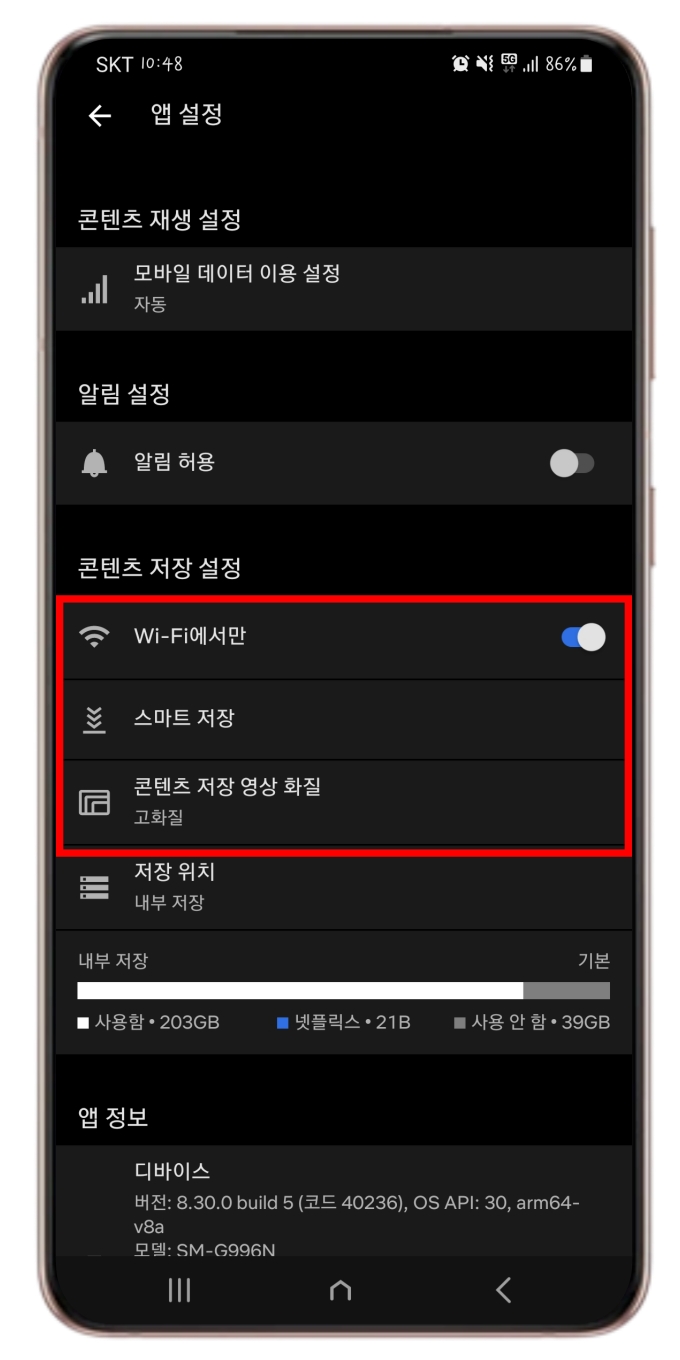
계정 화면에서는 스크롤을 아래로 내려 설정을 적용할 프로필 오른쪽에 있는 화살표를 누르십시오.
그러면 설정할 수 있는 다양한 항목이 보입니다.여기서 필요한 항목을 선택하세요.넷플릭스 화질 설정
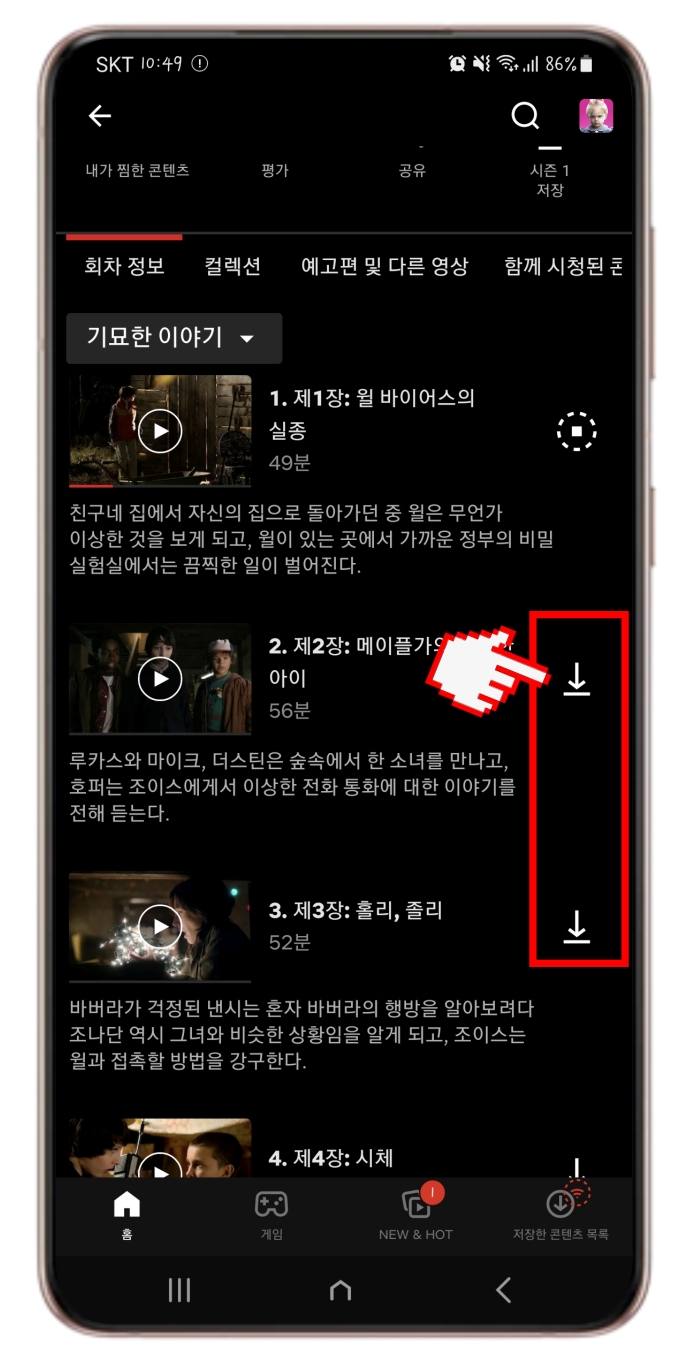
그러면 제일 먼저 화질 설정부터 해볼까요?프리미엄을 사용하실 경우 저화질부터 최대 UHD 화질까지 보실 수 있기 때문에 넷플릭스를 보는데 화질이 좀 미묘하다고 하시는 분들은 저희 쪽에서 설정하시면 됩니다.
보통 자동으로 되어 있습니다만, 좋은 화질로 보고 싶은 분은 「고화질」로 설정해 주세요.
하지만 화질이 좋을수록 데이터가 많이 소진되고 저장할 때에도 용량을 많이 차지하기 때문에 항상 와이파이가 있는 곳이 아니라면 <자동>으로 설정해 주는 것이 좋습니다.
- 그럼에도 불구하고 화질이 나쁘게 나오면 넷플릭스 설정 문제가 아니라 태블릿 문제일 가능성이 있으니 참고해주세요.
- 인증된 태블릿 PC에서만 고화질로 설정할 수 있으니 참고해 주세요.넷플릭스 프로필 잠금
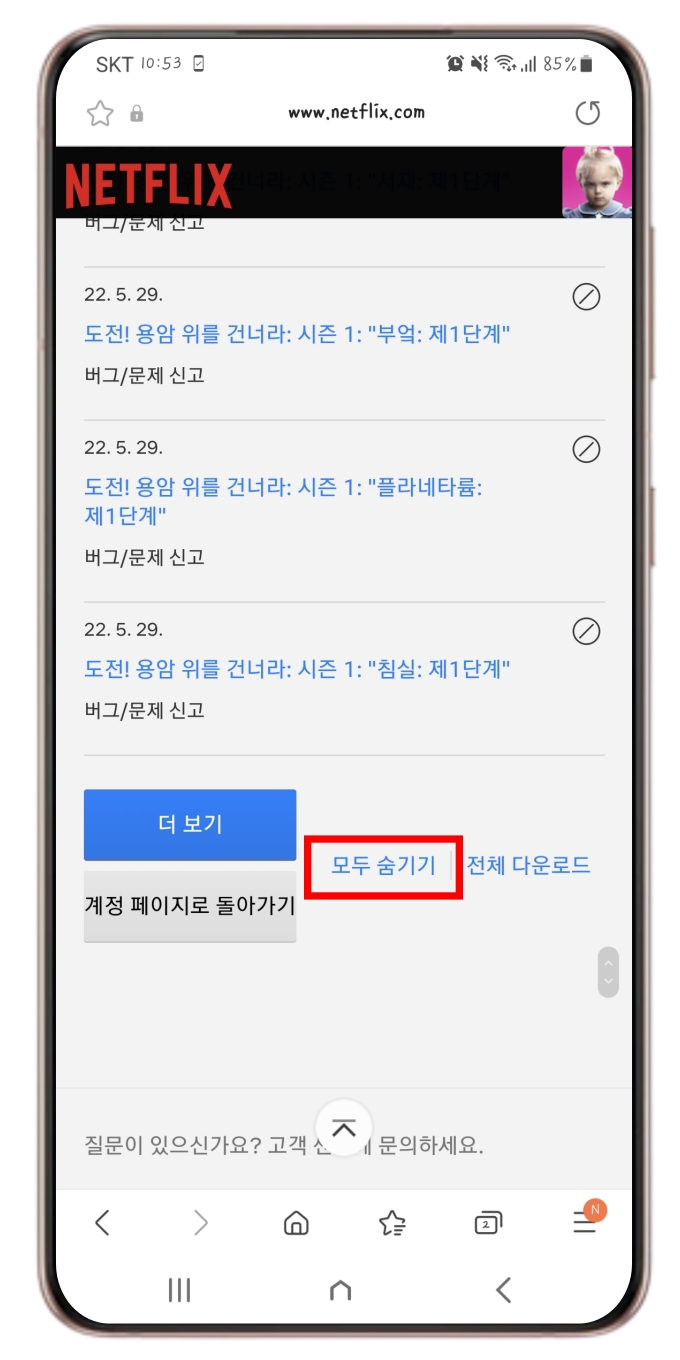
이번에는 프로필 잠금 설정입니다.프리미엄 요금제의 경우 최대 4명까지의 계정을 사용하기 때문에 가족이나 지인과 함께 사용하는 경우가 많습니다.
프로필에서 개별 구분은 가능하지만 다른 사람의 프로필로 들어가는 경우도 있습니다.
프로필 잠금 설정을 다른 사람이 사용하지 못하도록 할 수 있습니다.
설정 방법은 프로필 설정 목록에서 프로필 잠금을 선택한 후 계정 암호를 입력하십시오.
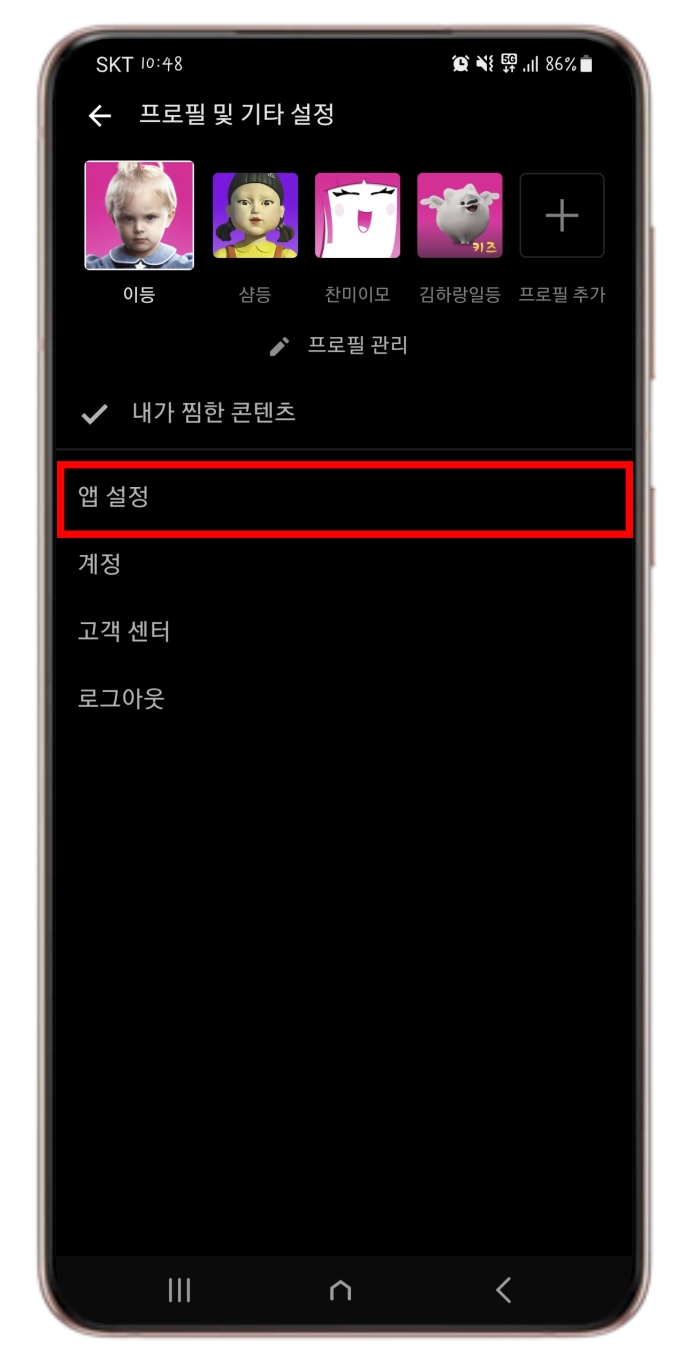
핀번호를 입력하는 내용에 체크하고 사용할 핀번호 4자리를 입력하여 저장하시기 바랍니다.
- 핀 번호는 누군가가 내 프로필을 눌렀을 때 이 핀 번호를 눌러야 연결이 됩니다.
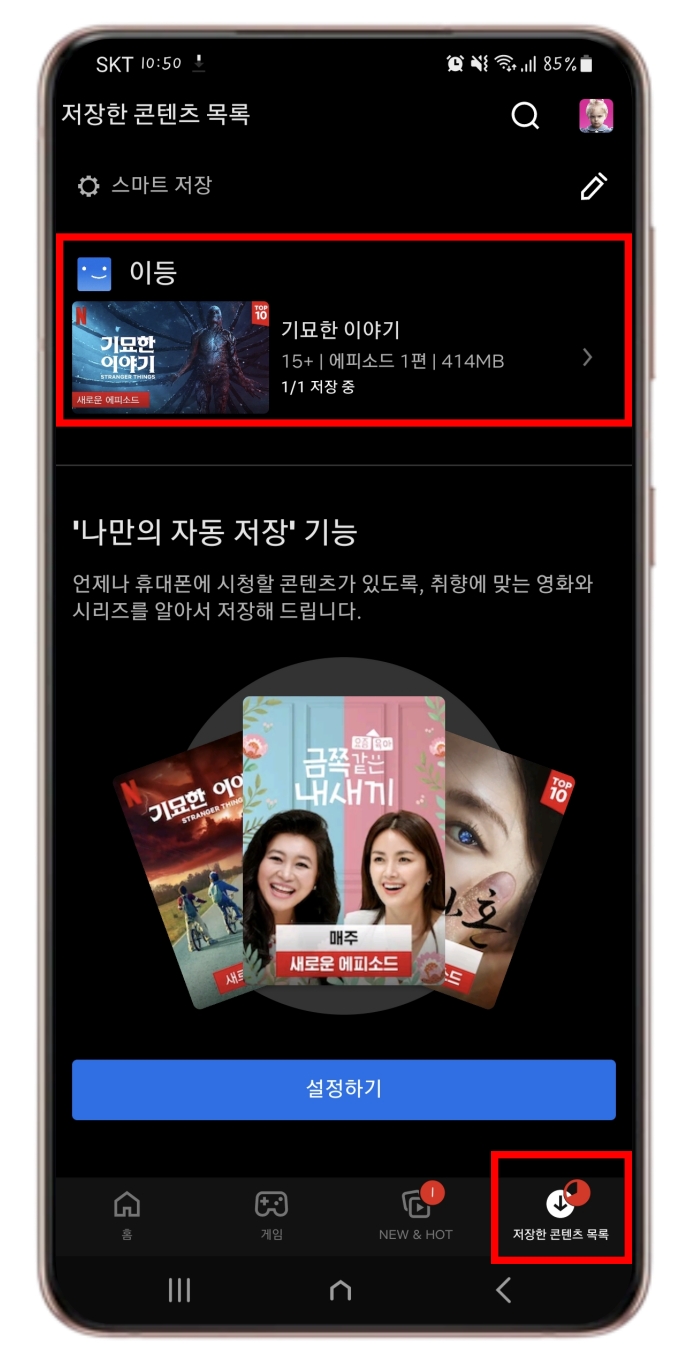
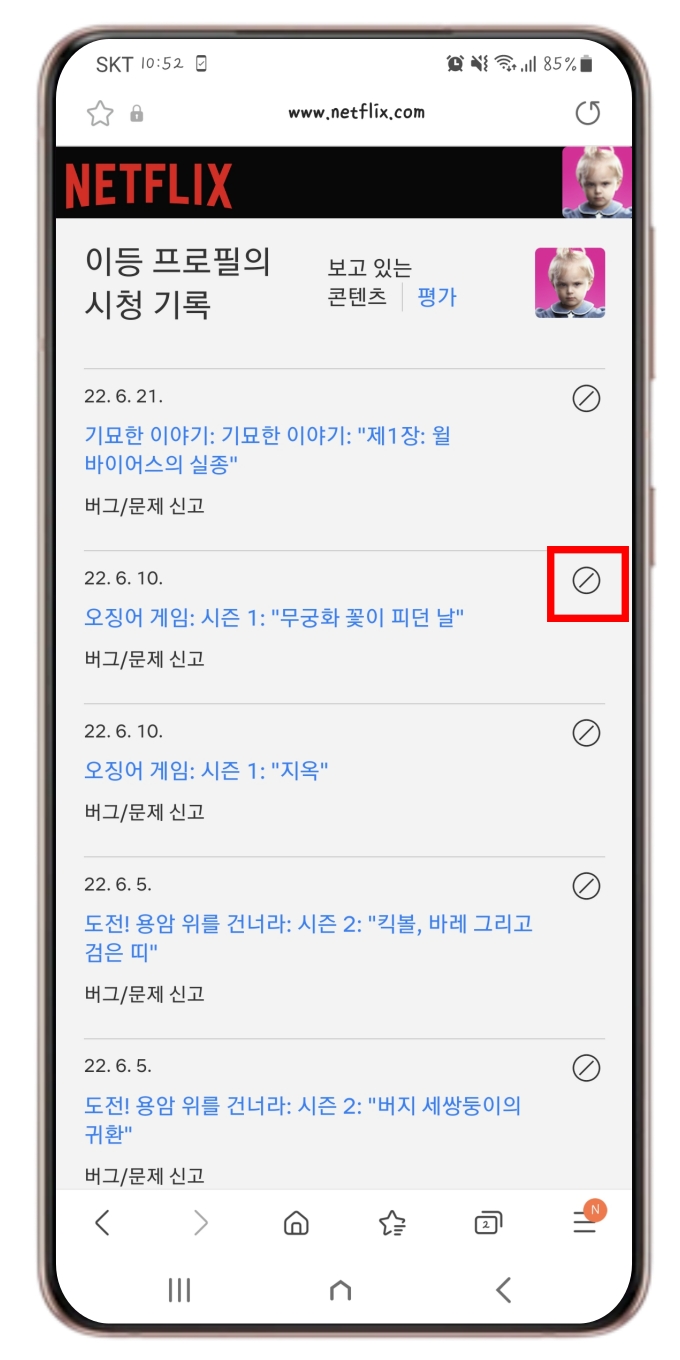
잠금 설정이 성공하면 프로필 설정 목록에서도 잠금 아이콘이 나타납니다.
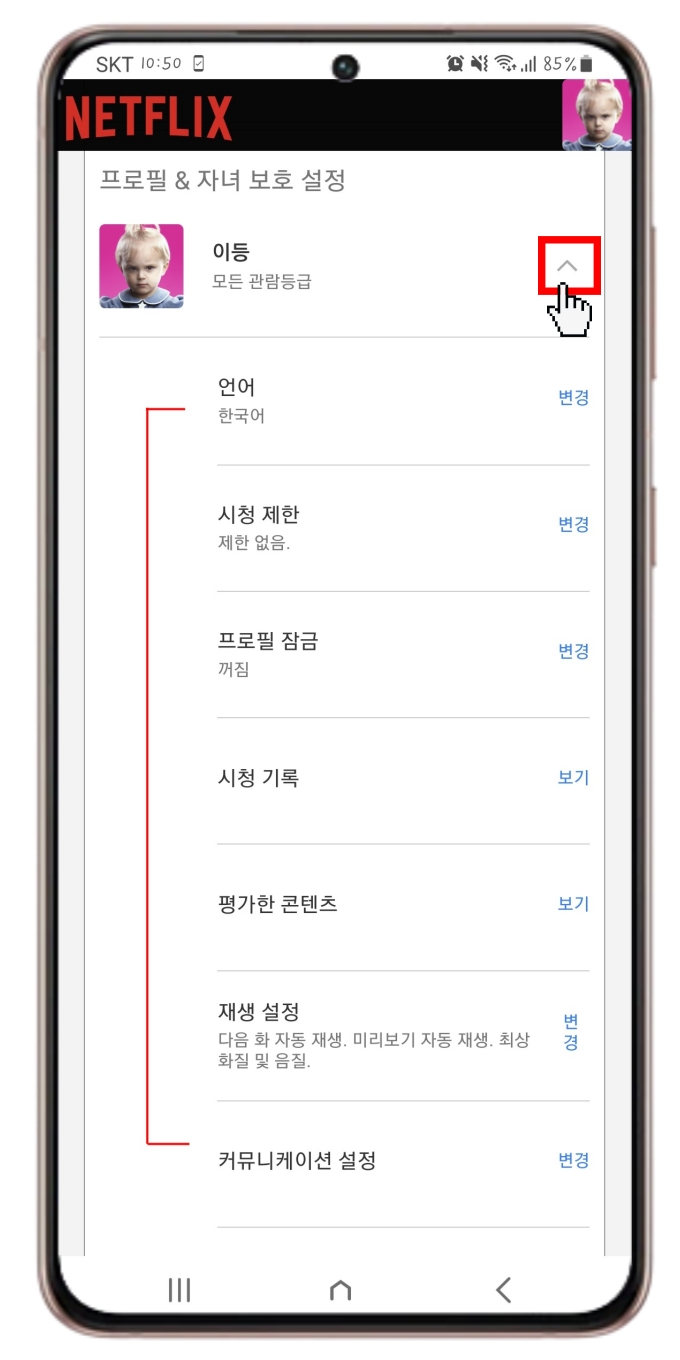
프로필을 사용할 때 핀번호 입력 팝업창이 뜨며 핀번호를 입력해야만 해당 프로필을 사용할 수 있습니다.넷플릭스 시청 기록 삭제
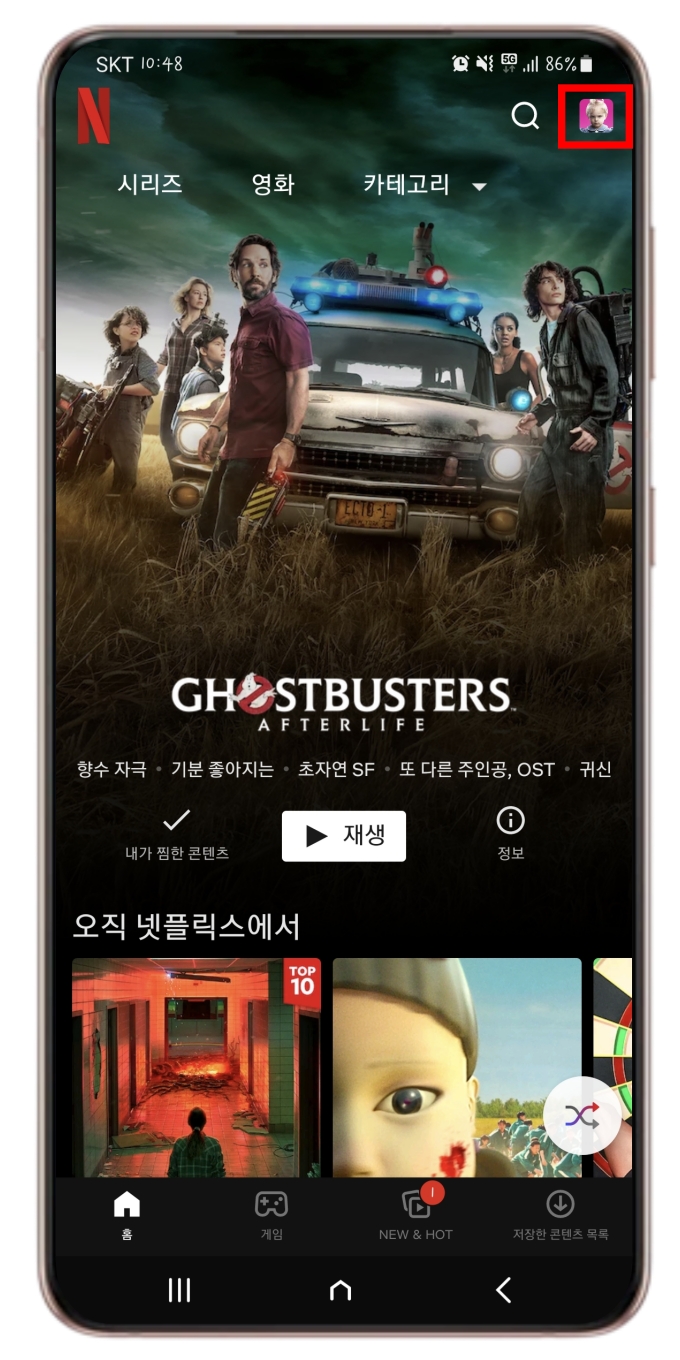
이번에는 시청 기록을 삭제해 보겠습니다.프로필을 통째로 잠그고 사용하시는 분도 있을 것 같은데 매번 핀 번호를 입력하는 것이 귀찮으냐는 분도 있을 수 있습니다.
그래서 남들이 제 프로필에 들어와도 시청 기록에 조금 부끄러운 영화가 있다면 정말 당황스럽겠죠?그래서 시청 기록을 가끔 지워야 돼? 해요.
프로필 설정 목록에서 시청 기록을 선택한 후 목록에서 삭제할 항목의 오른쪽 상단에 있는 사선 그은 쓰르라미 누르세요.
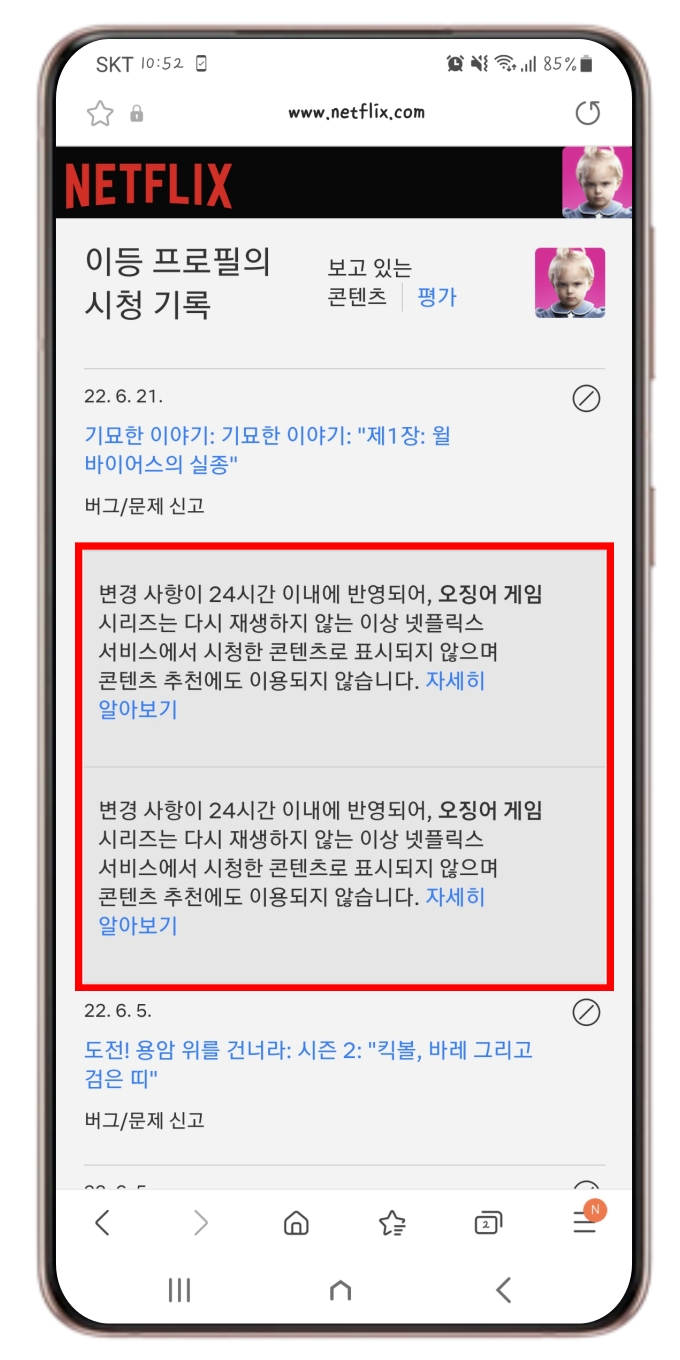
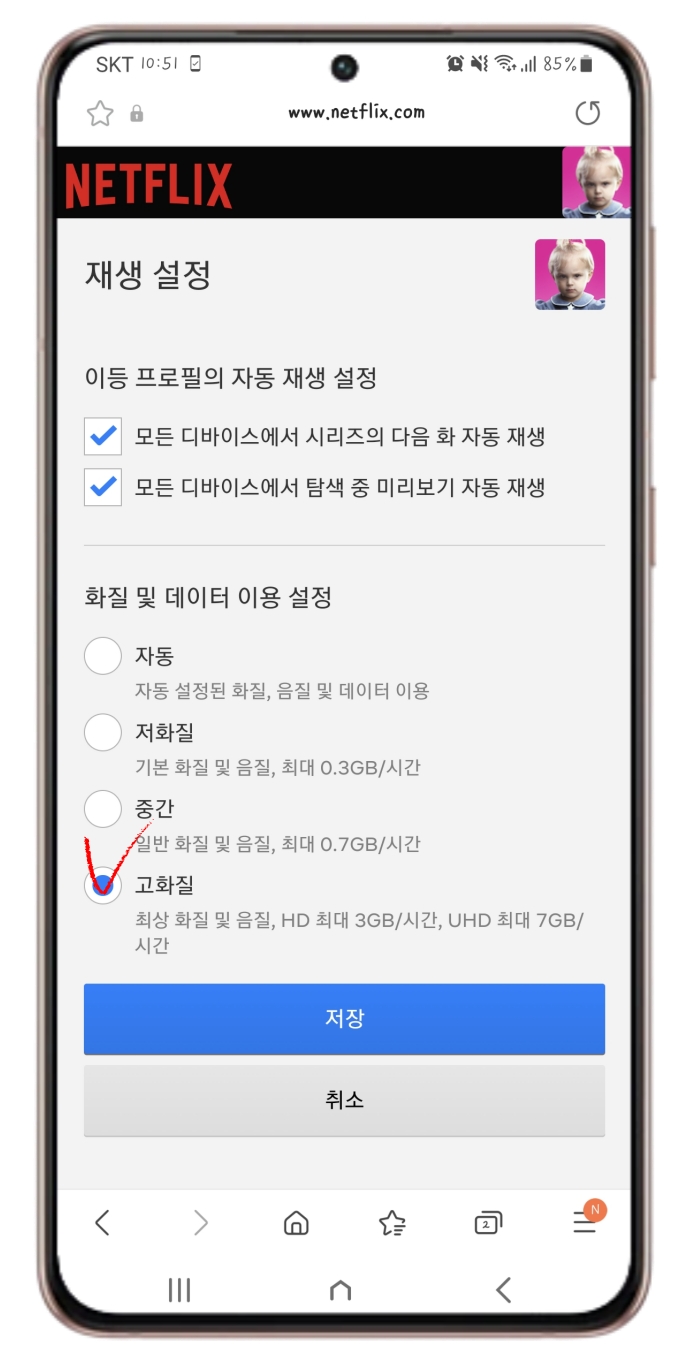
그러면 해당 항목은 24시간 이내에 반영되어 보이지 않게 됩니다.더 이상 추천도 할 수 없게 됩니다.
몇 개의 시리즈물이라면 한 편을 먼저 지운 후 “시리즈를 숨길까요?”>를 클릭하면 동일한 시리즈의 콘텐츠가 모두 삭제되어 숨깁니다.
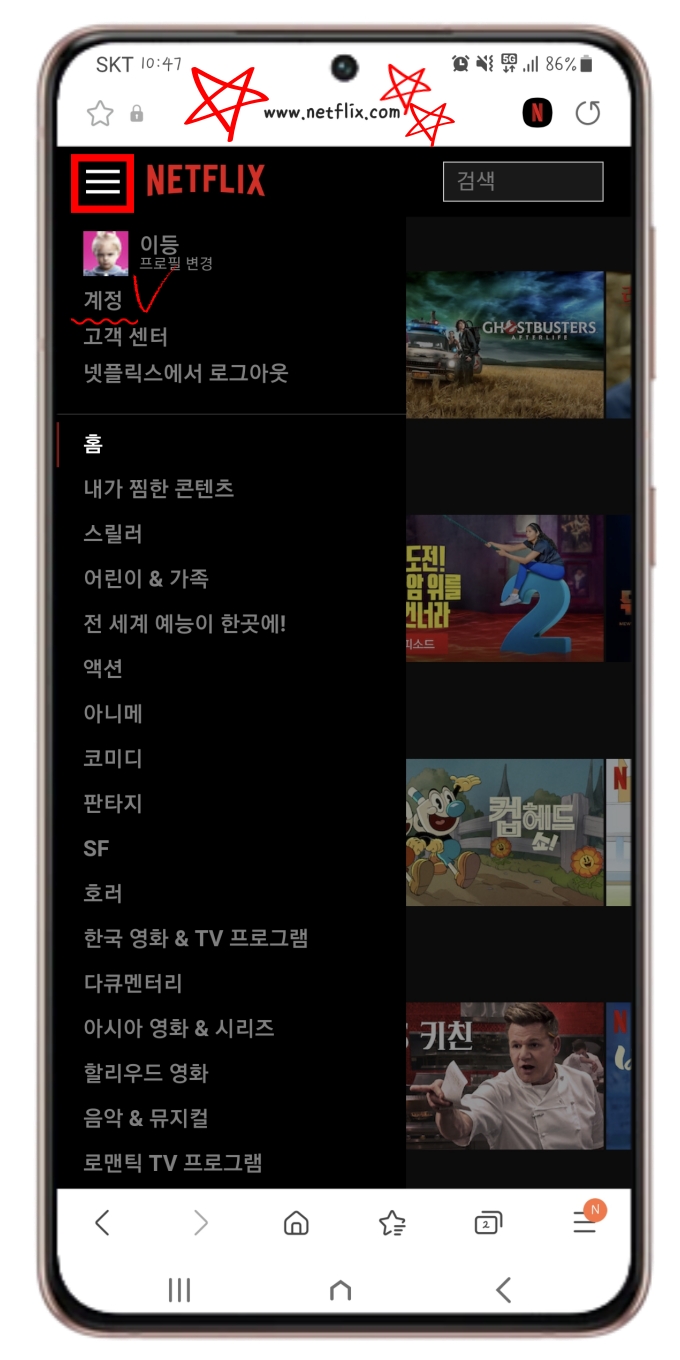
아니면 그냥 지우고 싶을 때는 스크롤을 맨 밑에 내려주시면 <모두 숨기기>도 있으니 한꺼번에 삭제해 주세요.넷플릭스 저장
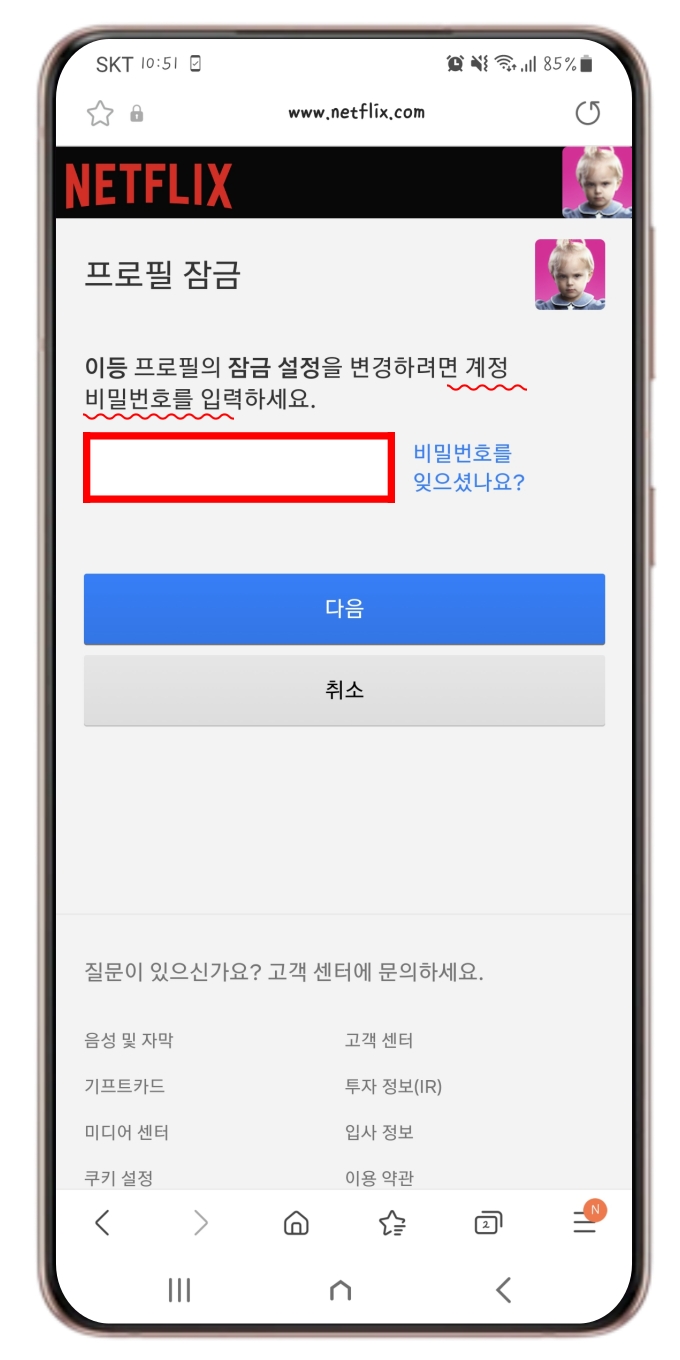
마지막으로보존방법을살펴보도록하겠습니다.내일 갈 곳이 와이파이가 없는 곳인데 어젯밤에 이어서 본 시리즈 내용의 뒷부분이 너무 궁금할 것 같다. 할 때 이 방법을 사용하면 됩니다.
자녀가 있는 분이라면, 휴가 중에 자녀에게 보여줄 만화나 영상을 저장할 수도 있습니다.저장하기 전에 먼저 다운로드 설정부터 살펴보겠습니다.
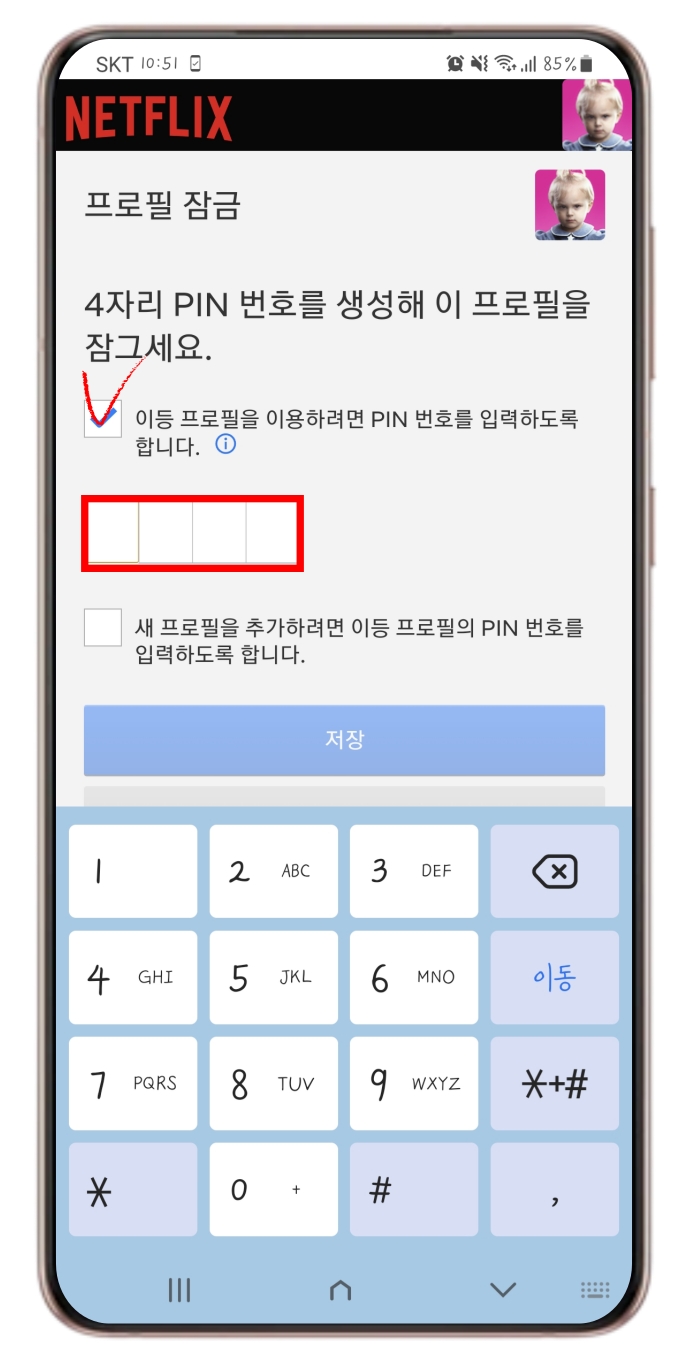
스마트폰이나 태블릿 등 시청하는 기기에서 넷플릭스 앱을 설치한 후 로그인하세요.
홈 화면 우측 상단의 프로필 사진을 눌러<앱 설정>을 선택해 주세요.
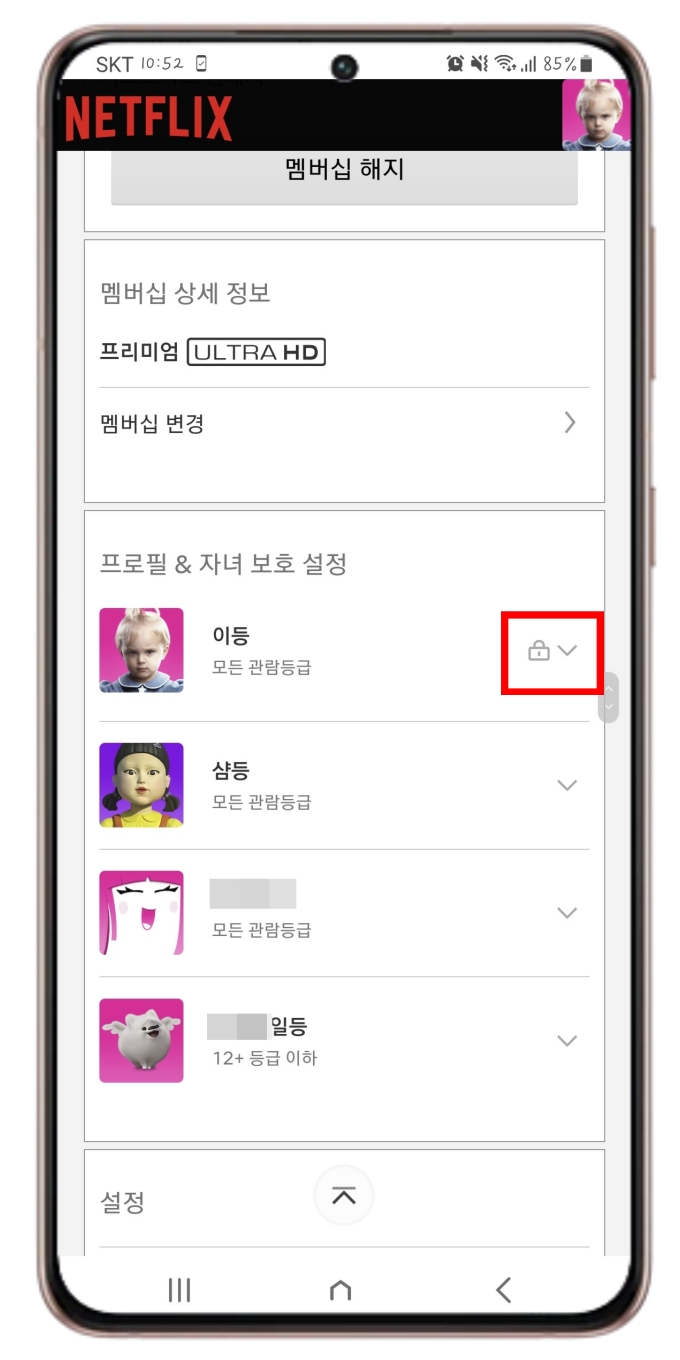
그리고 콘텐츠 저장 설정 부분에서 저장에 관한 설정을 할 수 있습니다.
다운로드할 때의 네트워크나 스마트 보존, 보존 화질 설정도 여기서 모두 설정할 수 있습니다.
일반적으로 다운로드는 Wi-Fi가 빵빵한 집에서 받는다고 생각합니다만, 만약의 상황을 고려하여 Wi-Fi로 설정해 주시면 좋겠네요.

저장할 기기의 저장공간이 충분하다면 이왕이면 고화질로 선택하고 좋은 화질의 영상으로 저장하는 것이 더 좋습니다.
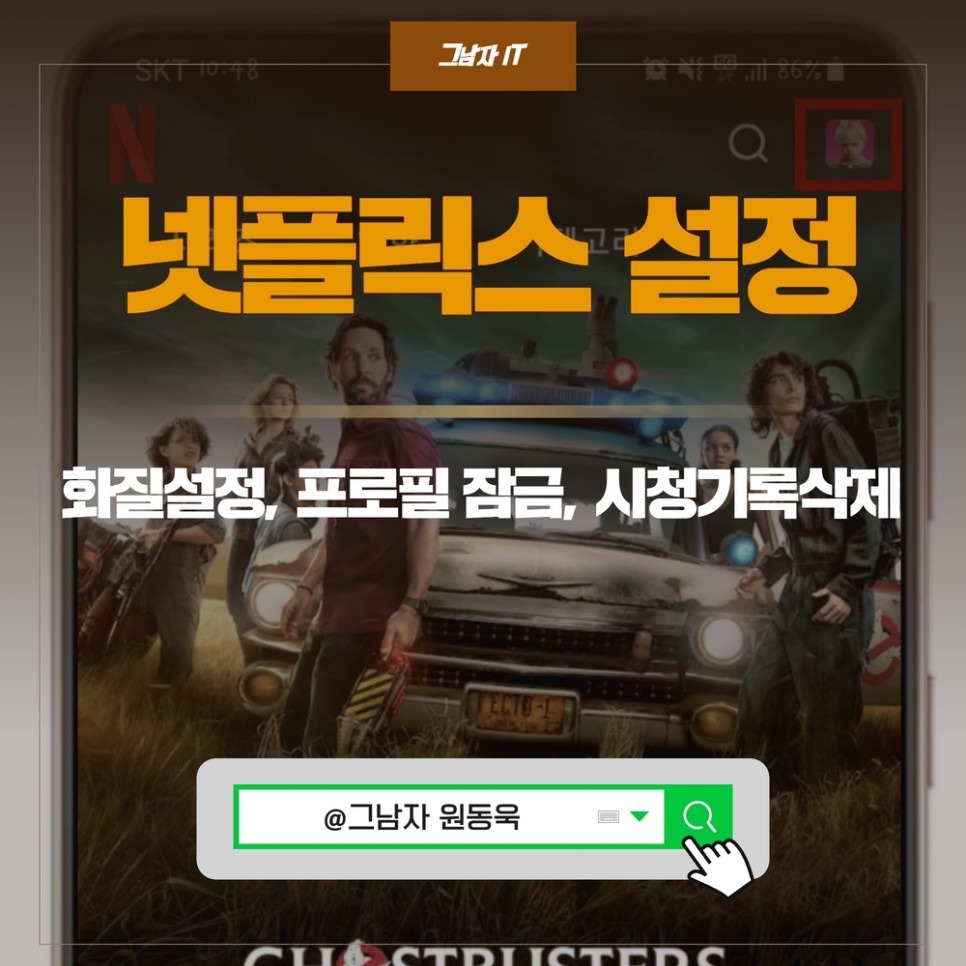
이렇게 설정도 해주시면 저장을 시작하세요.
원하는 콘텐츠를 선택하고 바로 저장을 클릭하셔도 됩니다.
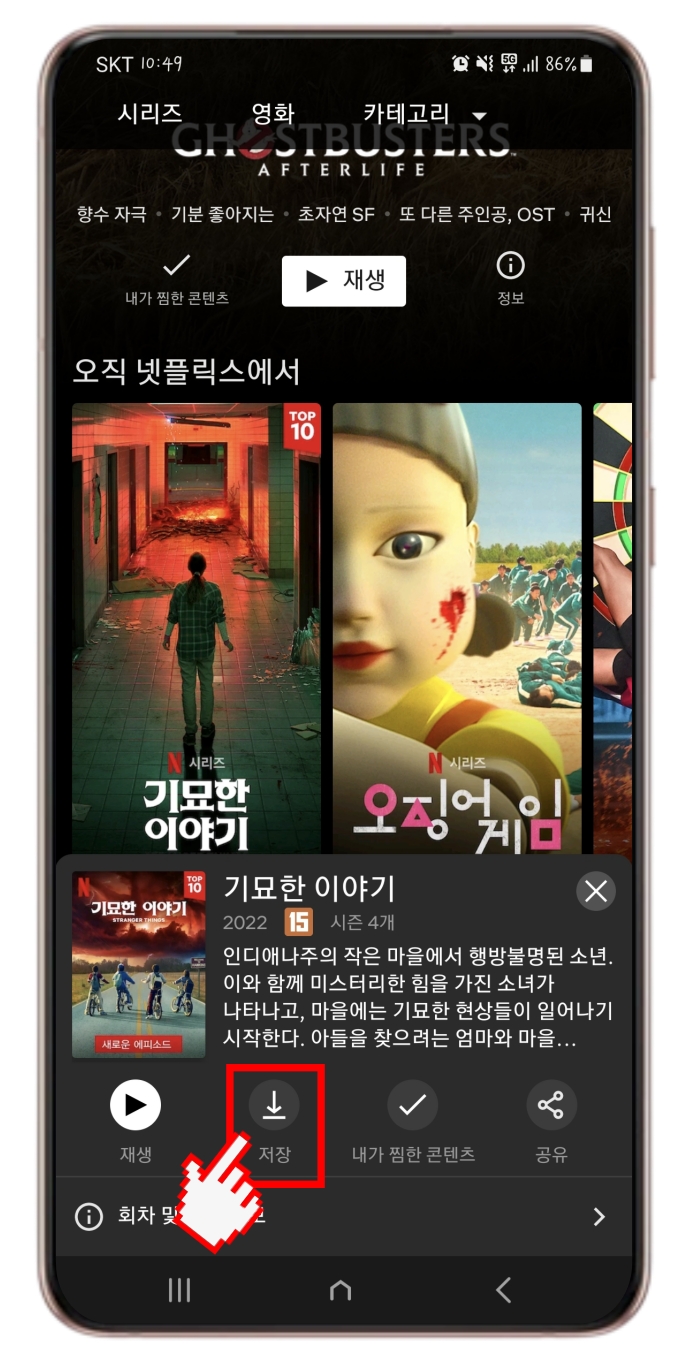
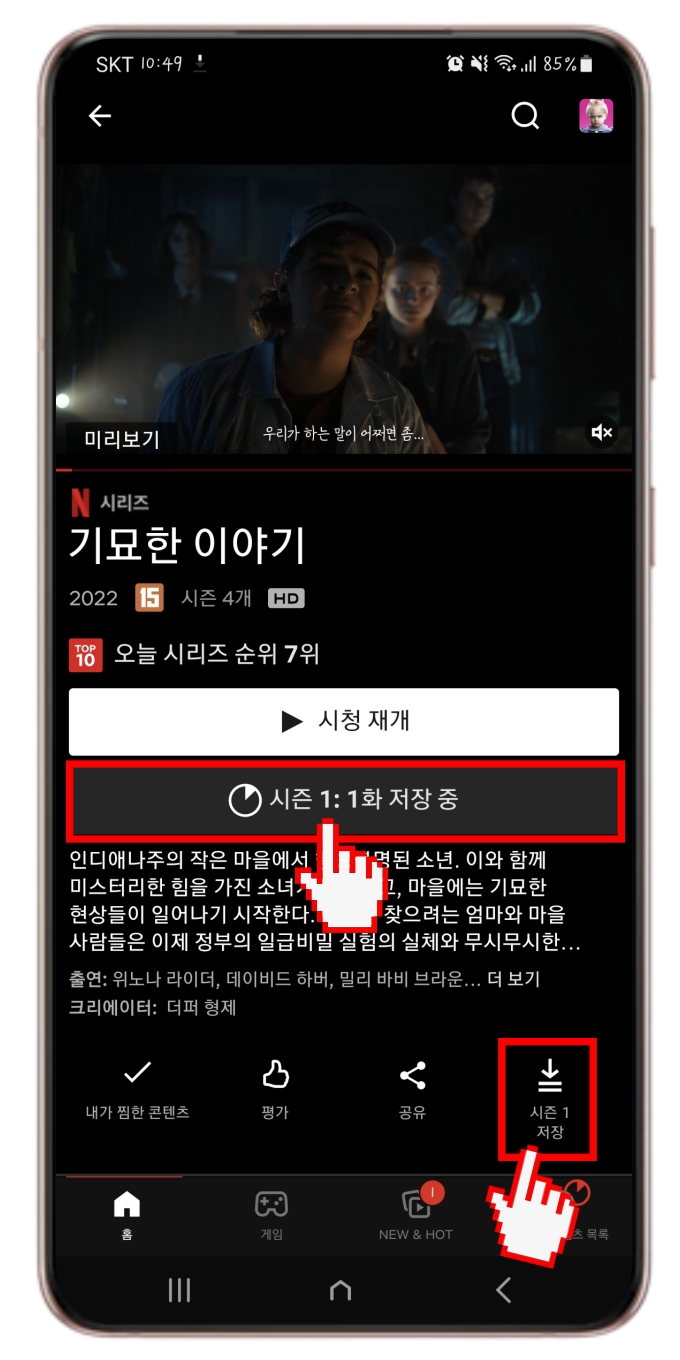
자세한 내용을 보면 그 회를 저장하거나 시즌 전체를 저장할 수도 있고,
스크롤을 조금 낮추고 시즌 목록에서 원하는 회차만 골라 저장하셔도 됩니다.
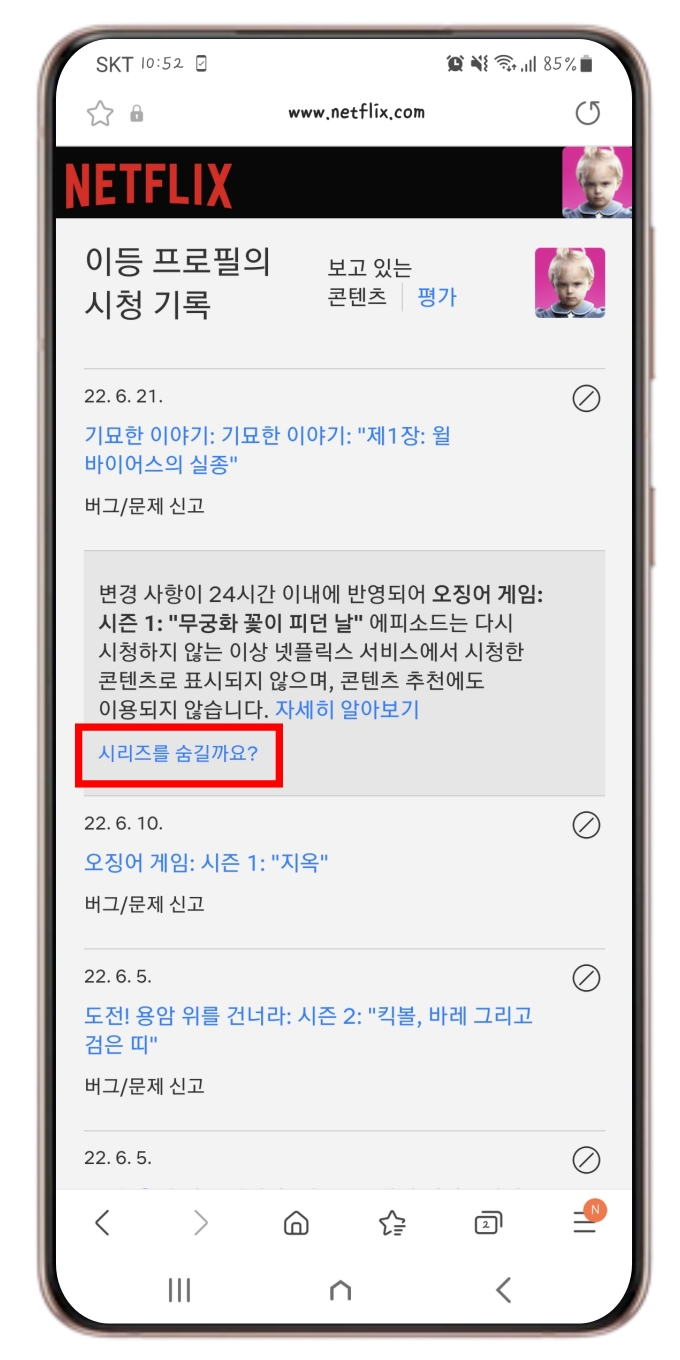
보존을 개시하면, 화면 아래의<보존한 컨텐츠 리스트>로 확인해, 곧바로 봐 주세요.넷플릭스 화질 설정, 프로필 잠금, 시청 목록 삭제, 저장까지 모두 알려드렸습니다. 앱에서는 설정 항목이 보이지 않기 때문에 모르는 분들도 계실 거라고 생각합니다만. 제 주변에도 구독 시작 후 바로 사용하면서 화질이 안 좋아도, 다른 사람 계정에 잘못 들어가도 원래 이러냐고 보는 분들도 의외로 계시거든요. 하지만 오늘의 포스팅 내용을 잘 기억하고 적용해보면 자신에게 맞는 설정으로 더 나은 환경에서 넷플릭스를 볼 수 있습니다. 그러면 넷플릭스와 함께 즐거운 시간, 즐거운 시간 보내세요. 이것으로 마치겠습니다.
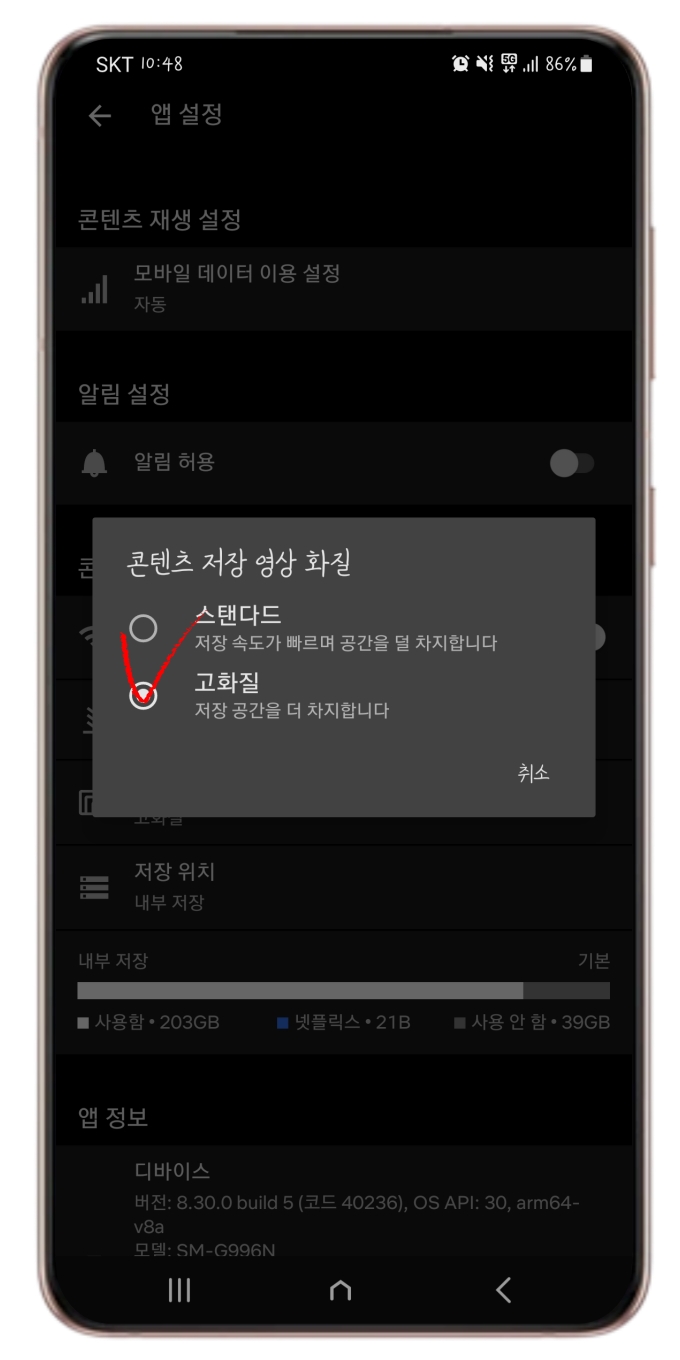
#넷플릭스저장 #넷플릭스화질 #넷플릭스화질설정 #넷플릭스프로필락 #넷플릭스시청기록삭제